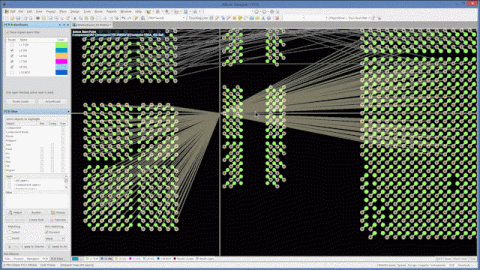PCB Schematic Design: in 10 einfachen Schritten zur Leiterplatte
Leiterplatten zu entwerfen ist nicht einfach; mit der richtigen PCB-Design-Software kann man jedoch viel erreichen. Viele Ingenieure haben viel Zeit darin investiert, die Kunst der Konstruktion von Leiterplatten zu studieren, und Sie können von dieser Erfahrung profitieren. Falls das Thema noch neu für Sie ist und Sie sich mit dem Entwurf einer Leiterplatte (PCB) mit dem Altium Designer® noch nicht auskennen, haben wir für Sie 10 wichtige Schritte zusammengestellt, nach denen Sie moderne PCB Schematic Designs für fast jede Anwendung erstellen können.
In einem Platinenlayout, sei es für eine einfache gedruckte Schaltung oder eine komplexe, flexible Leiterplatte, steckt eine Menge Arbeit. Jedes neue Elektronikprodukt beginnt sein Dasein als Blockschaltbild bzw. als eine Reihe elektronischer Schaltpläne. Sobald diese fertiggestellt und validiert sind, können Sie anfangen, Ihr PCB-Layout mit Altium Designer zu erstellen. Folgen Sie dazu den folgenden Schritten:
- Schaltplanerstellung
- Erstellen eines leeren PCB-Layouts
- Schaltplanerfassung: Verlinkung mit der Leiterplatte
- Entwurf des PCB-Lagenaufbaus
- Designregeln und DFM-Anforderungen definieren
- Bauteile platzieren
- Bohrlöcher einbringen
- Leiterbahnenverlegung
- Etiketten und Kennzeichnungen hinzufügen
- Designdateien generieren
So entwerfen Sie eine Leiterplatte in 10 Schritten
Der Entwurfsprozess einer Leiterplatte ist manchmal langwierig und beschwerlich. Ob es um die richtige Wahl des Kupfer- und Lötmaterials geht, damit Sie sicherstellen, dass Ihre Leiterplatte am Ende fertigbar ist, spezielle Designprobleme hinsichtlich Durchstecktechnik, Durchkontaktierungen, Pads zu lösen sind oder irgendwelche Probleme bei der Signal-Integrität auftreten: Stellen Sie in jedem Fall sicher, dass Sie über die richtige Designsoftware verfügen, um funktionstüchtige Leiterplatten zu zeichnen.
Als erfahrener Layouter muss ich Ihnen nicht erklären, wie wertvoll die Beherrschung der Konstruktionssoftware für das fachgerechte PCB Schematic Design Ihrer Leiterplatten ist. Ohne eine präzise und zuverlässige Integration – von der Schaltplanerfassung bis zum fertigen Layout – wird die optimale Leiterbahnverlegung und Kupferplatzierung oder die Verwaltung der Lötseite oft schwierig.
Obwohl es sich um ein anspruchsvolles Programm handelt, ist die Benutzung von Altium sowohl für neue als auch für erfahrene Designer sehr einfach. Das Programm bietet eine einheitliche und effiziente Designumgebung, die von Grund auf für einen optimierten benutzerdefinierten PCB-Designprozess entwickelt wurde.
Schritt 1: Schaltplanerstellung
Egal, ob Ihr Design eine Projekt-Vorlage nutzt oder von Grund auf neu entsteht, ich rate Ihnen, mit dem Schaltplan zu beginnen. Ihr Schaltplan ist die Blaupause Ihres neuen Produkts, und es ist wichtig zu verstehen, was in einem Schaltplan enthalten ist; nämlich zuallererst:
- welche Komponenten in Ihrem PCB Schematic Design verwendet werden,
- wie Komponenten miteinander verbunden werden,
- die Beziehungen zwischen Bauteilgruppen in verschiedenen Schaltplänen.
Der letztgenannte Punkt ist nicht unwichtig, da komplexe Projekte mitunter hierarchische Schaltpläne benutzen. Durch einen hierarchischen Designansatz und die Platzierung verschiedener Schaltungsblöcke in verschiedenen Schaltplänen können Sie Ihr Board sinnvoll organisieren. Näheres zur Bedeutung gut gestalteter Schaltpläne erfahren Sie im OnTrack-Podcast von Carl Schattke.
Der Schaltplaneditor in Altium
So ist nicht nur die Definition und Bearbeitung von Schaltungsverbindungen einfacher, auch lässt sich ein Schaltplan viel leichter in ein Leiterplattenlayout umwandeln als der Entwurf direkt auf der Leiterplatte. Altium verfügt über eine umfangreiche Bauteilbibliothek. Altium Vault ermöglicht zusätzlich die Nutzung tausender Bauteilbibliotheken, was die Flexibilität Ihres Projektmanagements und Ihrer Produktentwicklung weiter erhöht. Zudem können Sie Ihre eigenen Schaltplansymbole entwerfen und Footprints anlegen oder den EE-Concierge-Service von Altium ausprobieren, wenn Sie ein Teil für sich erstellen lassen möchten.
Schritt 2: Erstellen eines leeren PCB-Layouts
Nachdem Ihr Schaltplan fertig ist, verwenden Sie das Schaltplan-Erfassungstool in Altium, um mit der Erstellung Ihres Layouts zu beginnen. Dazu erstellen Sie zunächst ein leeres Leiterplattendokument über das Hauptmenü (siehe unten), wodurch eine PcbDoc-Datei erzeugt wird.
Start eines neuen PCB-Projekts in Altium
Stehen Leiterplattenform, Abmessungen und Lagenaufbau für Ihre Leiterplatte bereits fest, können Sie diese jetzt eintragen. Wenn Sie diese Aufgaben nicht jetzt erledigen wollen, kein Problem! Sie können die Daten später noch ändern (siehe Schritt 4). Schaltplaninformationen werden für die PcbDoc durch die Erstellung der SchDoc zur Verfügung gestellt. Die Kompilierung umfasst die Designverifizierung und das Erstellen verschiedener Projektdokumente, die es Ihnen ermöglichen, das PCB Schematic Design vor der Übertragung auf die PcbDoc zu prüfen und zu korrigieren (wie z. B. die unten gezeigten). Ich empfehle dringend, an dieser Stelle die Projektoptionen, die zur Erstellung der PcbDoc-Informationen verwendet werden, zu überprüfen und zu aktualisieren.
Projektoptionen für die Leiterplatten-Konvertierung
Schritt 3: Schaltplanerfassung: Verlinkung mit der Leiterplatte
Alle Tools in Altium Designer arbeiten in einer einheitlichen Umgebung: Schaltplan, Leiterplattenlayout und Stückliste sind miteinander verknüpft, sodass zeitgleich darauf zugegriffen werden kann. Andere Produkte erwarten, dass Sie Ihre Schaltplandaten manuell kompilieren; Altium erledigt dies automatisch für Sie während der Designerstellung. Um SchDoc Informationen in die neu erstellte PcbDoc zu übertragen, klicken Sie auf Design » Update PCB {Dateiname Ihrer neuen PCB}.PcbDoc. Es öffnet sich ein Dialogfeld für einen technischen Änderungsauftrag (Engineering Change Order, ECO), in dem alle Schaltplan-Komponenten und Netze aufgelistet sind, ähnlich wie im Folgenden dargestellt:
Beispiel eines technischen Änderungsauftrags
Überprüfen Sie die Änderungen (Hinzufügen der SchDoc-Informationen zum Projekt ohne Fehler), indem Sie auf die Registerkarte Validate Changes klicken. Steht bei allen Positionen der Status auf Grün, klicken Sie auf die Registerkarte Execute Changes. Schließen Sie den Dialog, um den Vorgang zu beenden.
Schritt 4: Entwurf des PCB-Lagenaufbaus
Bei der Übertragung der Schaltplaninformationen auf die PcbDoc werden die Bauteil-Anschlussflächen mit dem angegebenen Platinenumriss dargestellt. Bevor Sie Bauteile platzieren, sollten Sie das PCB-Layout (d. h. Form, Lagenaufbau) mit dem Layer Stackup Manager definieren (siehe unten).
Wer zum ersten Mal eine gedruckte Schaltung entwirft, nutzt sehr wahrscheinlich Standard-PCB-Material, d. h. vierlagig aus FR4. Altium erlaubt Ihnen jedoch, beliebig viele Lagen zu definieren. Oder Sie verwenden die Materials Stackup Library: Hier können Sie aus einer Reihe verschiedener Laminate und spezieller Materialien für Ihre Leiterplatte wählen.
Definieren des Lagenaufbaus der Platine
Für Hochgeschwindigkeits- oder Hochfrequenz-Anwendungen können Sie den eingebauten Impedanz-Profiler nutzen, um die Impedanzanpassung von Leiterbahnen sicherzustellen. Das Impedanzprofil-Werkzeug verwendet einen integrierten EM-Feld-Rechner von Simberian, um die Geometrie Ihrer Leiterbahnen so anzupassen, dass die Zielimpedanz erreicht wird.
Festlegung eines Impedanzprofils für das Routing für Hochgeschwindigkeits-PCB
Schritt 5: Designregeln und DFM-Anforderungen definieren
Die Auswahl an PCB-Designregelkategorien ist umfangreich, und wahrscheinlich benötigen Sie nicht alle verfügbaren Regeln für Ihr PCB Schematic Design. Sie können einzelne Regeln aus-/abwählen, indem Sie in der Liste im PCB Rules and Constraints Editor (siehe unten) mit der rechten Maustaste auf die betreffende Regel klicken.
Der Editor für PCB-Regeln und -Beschränkungen in Altium Designer
Die von Ihnen verwendeten Regeln, insbesondere für die Herstellung, sollten mit den Spezifikationen und Toleranzen der Anlagen Ihres PCB-Herstellers im Einklang stehen. Komplexe PCB Schematic Design (wie impedanzangepasste oder Hochgeschwindigkeits-/Hochfrequenz-Designs) erfordern mitunter sehr spezielle Regeln, die befolgt werden müssen, um sicherzustellen, dass Ihr Produkt ordnungsgemäß funktioniert. Überprüfen Sie stets Ihre Bauteil-Datenblätter auf solche Regeln. Falls erforderlich, können Sie neue Regeln erstellen, indem Sie die Schritte des Design Rule Wizard in Altium befolgen.
Der PCB Design Rule Wizard in Altium
Altium behandelt Ihre individuellen Regeln wie die integrierten Designregeln. Wenn Sie Bauelemente, Durchkontaktierungen, Bohrungen und Leiterbahnen platzieren, prüft die Design-Engine automatisch das Layout anhand dieser Regeln und meldet Ihnen visuell, wenn ein Verstoß vorliegt.
Schritt 6: Bauteile im PCB Schematic Design platzieren
Altium bietet ein hohes Maß an Flexibilität und ermöglicht es Ihnen, Bauteile schnell auf Ihrer Leiterplatte zu platzieren. Sie können Ihre Bauteile automatisch anordnen lassen oder sie manuell platzieren. Beide Funktionen sind zusammen nutzbar, wodurch Sie die Vorteile der schnellen automatischen Bestückung nutzen und gleichzeitig sicherstellen können, dass Ihre Leiterplatte gemäß der Regeln für die Platzierung von Bauteilen ausgelegt ist. Die neueste Version hat eine zusätzliche Funktion, um Bauteile zu gruppieren. Sie können diese Gruppen im PCB-Layout definieren oder im Stromlaufplan über den „Cross Select Mode“, der über das Menü Tools zugänglich ist, zu einer Gruppe zusammenfassen.
Komponentenplatzierung mithilfe des Cross Select Mode
Schritt 7: Bohrlöcher einbringen
Bevor Sie die Leiterbahnen verlegen, ist es ratsam, die Bohrlöcher (Befestigung und Durchkontaktierungen) zu platzieren. Komplizierte Konstruktionen machen es mitunter erforderlich, zumindest einige der Durchkontaktierungen während des Leiterbahn-Routings zu korrigieren. Dies kann einfach über das unten gezeigte Dialogfeld „Properties“ erfolgen.
Dialogfeld Bohrloch-Optionen
Ihre Präferenzen sollten sich hier an den Design-for-Manufacturing-(DFM)-Spezifikationen Ihres Leiterplatten-Herstellers orientieren. Wenn Sie Ihre DFM-Anforderungen bereits als Designregeln definiert haben (siehe Schritt 5), wird Altium diese automatisch beim Platzieren von Vias, Bohrungen, Pads und Leiterbahnen überprüfen.
Schritt 8: Leiterbahnverlegung
Sobald Sie Ihre Bauteile und andere mechanische Elemente platziert haben, können Sie die Leiterbahnen verlegen. Achten Sie auf gute Routing-Regeln und nutzen Sie die Altium Designer Tools, um die Arbeit zu vereinfachen, wie z. B. das Hervorheben von Netzen und die Farbkodierung beim Via-Routing.
Farblich codiertes Via-Routing
Altium enthält eine Reihe wichtiger Tools, mit denen Sie Ihre Routing-Arbeit einfacher und produktiver gestalten können. Sie haben Zugang zu einem leistungsstarken Autorouter und auto-interaktiven Routing-Tools. Diese Werkzeuge arbeiten auf mehreren Netzen gleichzeitig, sodass eine große Anzahl von Leiterbahnen gemeinsam verlegt werden kann.
Schritt 9: Etiketten und Kennzeichnungen hinzufügen
Nach Überprüfung des Leiterplatten-Layouts sind Sie nun so weit, dass Sie Etiketten, Identifikatoren, Markierungen, Logos oder andere Abbildungen auf Ihrer Leiterplatte hinzufügen können. Es ist eine gute Idee, Referenzkennungen für Bauteile zu setzen, da dies bei der Leiterplattenbestückung hilfreich ist. Fügen Sie auch Polaritätsindikatoren, Pin-1-Indikatoren und alle anderen Kennzeichnungen ein, die bei der Identifizierung von Bauteilen und deren Ausrichtung hilfreich sind. Für Logos und Bilder wenden Sie sich am besten an Ihren Leiterplattenhersteller, um sicherzustellen, dass Sie lesbare Schriftarten verwenden.
Hinzufügen von Markierungen im Siebdruckverfahren
Schritt 10: Designdateien erzeugen
Bevor Sie Ihre Herstellerunterlagen erstellen, ist es eine gute Idee, Ihr Leiterplatten-Layout per Design Rule Check (DRC) zu verifizieren. Altium Designer erledigt dies automatisch, während Sie Bauteile positionieren oder Leiterbahnen verlegen. Es schadet aber nie, einen weiteren manuellen DRC auszuführen. Ist Ihre Baugruppe in Ordnung, können Sie die Unterlagen dem Hersteller bereitstellen.
Jetzt müssen Sie die Dateien Ihres PCB Schematic Design für Ihren Hersteller generieren. Diese enthalten alle Informationen und Daten, die für die Fertigung Ihrer Platine erforderlich sind, einschließlich aller Anmerkungen oder speziellen Anforderungen, um sicherzustellen, dass Ihr Hersteller diese genau kennt. Die meisten Hersteller akzeptieren Gerber-Dateien (wie unten gezeigt), einige Hersteller bevorzugen jedoch andere CAD-Dateiformate.
Satz von Gerber-Dateien
Wenn Sie die oben diskutierten Schritte befolgen, ist der Erstellungsprozess einer Leiterplatte im Grunde einfach zu bewältigen. Dieses methodische Vorgehen stellt sicher, dass alle Aspekte Ihres Entwurfs im Verlauf des Entwicklungsprozesses berücksichtigt werden und minimiert die Notwendigkeit, Schritte wiederholen zu müssen.
Altium Designer ist ein fortschrittliches PCB-Design- und Entwicklungspaket, das Ihnen zahlreiche Tools zur Vereinfachung von Designaufgaben bietet, die ansonsten eine große Herausforderung darstellen. Aber die hier vorgestellten Funktionen und Fähigkeiten kratzen nur an der Oberfläche dessen, was Ihnen zur Verfügung steht. Um diese und andere Features auszuprobieren, probieren Sie das Programm kostenlos aus.
Mit dem neuen Altium 365 steht außerdem eine Cloud-Plattform zur Verfügung, mit der Sie eine noch bessere Kommunikation innerhalb Ihres Teams sowie zu Lieferanten gewährleisten können, und zwar von überall aus.
Weitere Informationen zum Design einer Leiterplatte mit Altium Designer erhalten Sie bei einem Altium-PCB-Design-Experten. Hören Sie sich unseren Altium Podcast an, um Ihren Lernprozess fortsetzen.